电脑文档页码编排步骤是什么?
- 数码百科
- 2025-07-28
- 45
在撰写文档的过程中,页码的编排是使文档显得专业且易于阅读的关键步骤之一。无论是学术论文、报告、还是商业文件,恰当的页码设置可以方便读者快速定位信息。但如何在电脑上正确地进行页码编排呢?本文将详细介绍电脑文档页码编排的具体步骤,并提供相关技巧以帮助读者更好地掌握这一技能。
开篇核心突出
电脑文档页码编排是文档编辑过程中极为重要的一环,它涉及到文档的导航性、专业性和美观性。本文将引导您了解如何在不同电脑文档处理软件中进行页码的添加、编辑和管理,确保您能够轻松完成文档的页码编排工作。
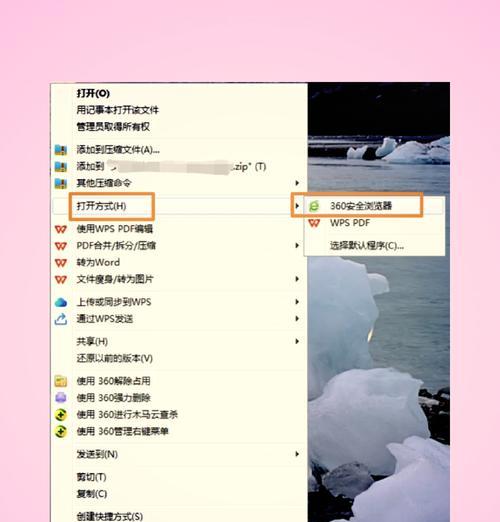
1.确定页码编排的起始位置
在开始设置页码前,您需要确定页码的起始位置。通常情况下,页码是从正文开始编排的,即在目录或之后的页面开始。请注意页码编排不包括封面、目录、插图说明等非正文页面。
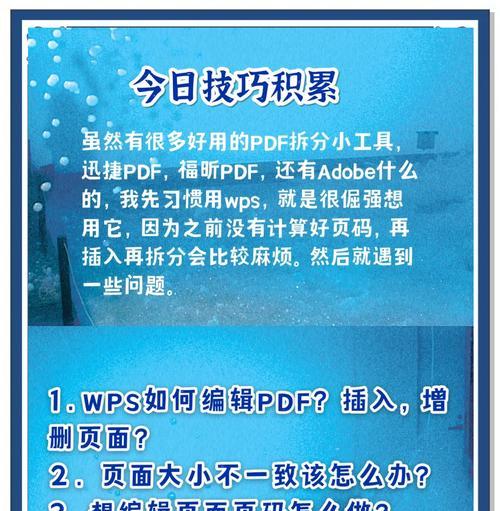
2.选择合适的电脑文档处理软件
大多数电脑文档处理软件如MicrosoftWord、WPSOffice、GoogleDocs等都提供了页码设置功能。以MicrosoftWord为例,我们将详细讲解页码编排的步骤。
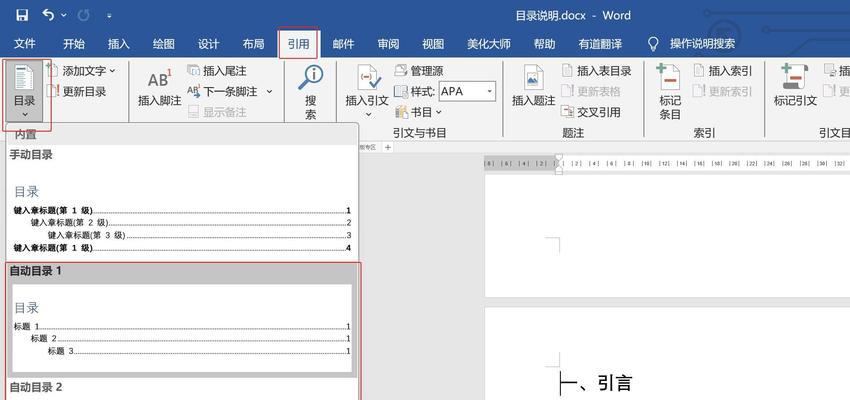
3.在Word中添加页码的步骤
3.1打开文档并进入页眉页脚编辑模式
1.打开您的文档;
2.双击页面顶部或底部区域进入“页眉页脚”编辑模式。
3.2插入页码
1.在“页眉页脚”工具栏中,点击“页码”按钮;
2.选择一个适合您文档风格的页码样式。
3.3调整页码位置
1.在“页眉页脚”工具栏中,点击“页码”按钮,选择“页码位置”来调整页码在页面上的位置;
2.通常情况下,页码位于页面底部的中间或右侧。
3.4设定页码格式
1.在“页码”菜单中选择“页码格式”;
2.在弹出的对话框中,您可以选择页码编号的起始数字,并决定是否在页码前添加章节编号。
3.5激活“连续页码”
1.如果您的文档包含多个章节,可能需要每个章节重新开始编号;
2.在“页码格式”中选择“起始页码”并设置为“1”或者章节的起始页码。
3.6退出编辑模式
完成以上设置后,点击页面外部的任意区域即可退出“页眉页脚”编辑模式。
4.跨越不同节的页码设置
如果您的文档被分成了几个章节,并且希望每个章节的页码重新开始,您需要插入分节符,并对每节单独设置页码。在Word中,可以通过“布局”菜单下的“分隔符”选项,选择“下一页”来实现章节分隔。之后,重复上述步骤,但需在“页码格式”对话框中选择“此节”以使页码仅应用于当前章节。
5.确认页码设置
检查文档的每一页,确保页码设置正确,且在不同节之间能够正确分隔和连续。
结语
综合以上步骤,您应该已经掌握了如何在电脑文档中进行页码编排。从确定页码起始位置到使用不同电脑文档处理软件,再到调整页码位置和格式,以及跨越不同节的页码设置,每个步骤都是确保文档专业和易读的关键。实践这些步骤,您将能够创建出既美观又功能完善的文档。
版权声明:本文内容由互联网用户自发贡献,该文观点仅代表作者本人。本站仅提供信息存储空间服务,不拥有所有权,不承担相关法律责任。如发现本站有涉嫌抄袭侵权/违法违规的内容, 请发送邮件至 3561739510@qq.com 举报,一经查实,本站将立刻删除。